Cambiando la configuración del sistema – Dynex DX-WEGRTR User Manual
Page 175
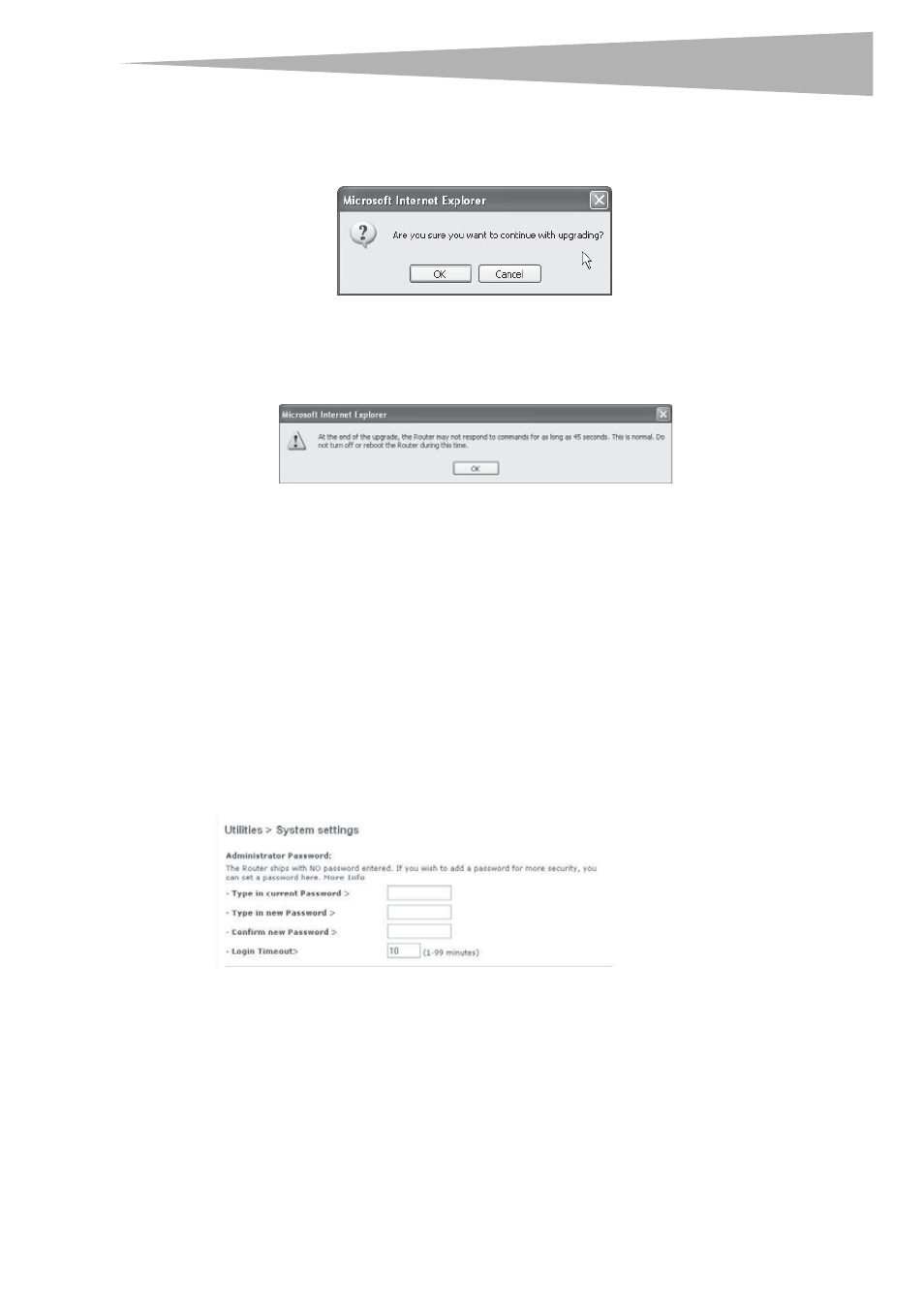
Preparación de su enrutador
175
3 El cuadro Update Firmware (Actualización del firmware) mostrará la ubicación y el
nombre del archivo del firmware que acaba de seleccionar. Haga clic en Update
(Actualizar). Se le preguntará si está seguro que desea continuar.
4 Haga clic en OK (Aceptar). Verá un mensaje más. Este mensaje le indica que es posible
que el enrutador no responda durante un minuto, ya que el firmware se carga en el
enrutador y éste se reinicia.
5 Haga clic en OK (Aceptar). Aparecerá una cuenta regresiva de 60 segundos en la
pantalla. Cuando la cuenta atrás llegue a cero, la actualización del firmware del
enrutador habrá sido completada. La página principal del enrutador deberá aparecer
automáticamente. En caso contrario, ingrese la dirección del enrutador (predefinido =
192.168.2.1) en la barra de direcciones de su navegador.
La actualización del firmware ha sido completada.
Cambiando la configuración del sistema
La página System Settings (Configuración del sistema) es en donde podrá introducir una
nueva contraseña de administrador, establecer la zona horaria, activar la gestión remota y
activar y desactivar la función NAT del enrutador.
Configurando o cambiando la contraseña del administrador
El enrutador se distribuye con la contraseña en blanco. Si desea añadir una contraseña para
disfrutar de una mayor seguridad, puede establecerla aquí. Escriba su contraseña y guárdela
en un lugar seguro, ya que la necesitará si precisa acceder al enrutador en el futuro. Se
recomienda asimismo que establezca una contraseña si piensa utilizar la opción de gestión
remota de su enrutador.
